Durch das Hinzufügen von Gewichtungen zu Multiple-Choice-Frageoptionen können Sie sehr einfach bewertete Umfragen, Quizze oder Abstimmungen erstellen. So kann zum Beispiel bei Frage eins die erste Option mit zwei Punkten bewertet werden, die zweite Option mit einem Punkt und die anderen Optionen mit nichts. Oder stellen Sie Ihren Quizteilnehmern eine einfache Ja/Nein-Frage. "Ja" ist 1 Punkt wert und "Nein" ist 0 Punkte wert. Diese Funktion ist für alle kostenpflichtigen Konten verfügbar.
Die Gesamtpunktzahl wird auf den einzelnen Ergebnisseiten sowie beim Export Ihrer Daten in eine Tabellenkalkulations- (.xls/.csv) oder SPSS-Datei (.sav) angezeigt. Unser Business oder Unternehmen Konto Inhaber können den Umfrageteilnehmern auch die Gesamtpunktzahl anzeigen, sobald sie ihre Umfrage eingereicht haben, indem sie eine Dankeschön-Seite.
Gehen Sie folgendermaßen vor, um Ihren Multiple-Choice-Fragen Punkte hinzuzufügen:
Anweisungen
Fügen Sie wie gewohnt eine Multiple-Choice-Frage hinzu oder bearbeiten Sie sie.
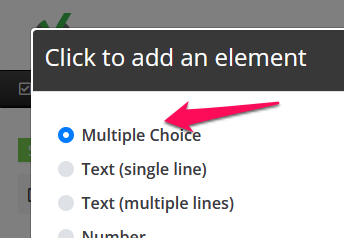
Klicken Sie auf dem Bildschirm Multiple-Choice-Frage hinzufügen/bearbeiten auf die Schaltfläche "Gewichte verwenden?Klicken Sie auf das Kontrollkästchen "Gewicht", um das Feld "Gewicht" zu jeder Auswahlzeile hinzuzufügen.
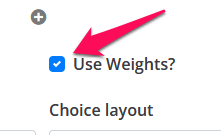
Fügen Sie Ihre Frageauswahl und die jeweilige Gewichtung als ganze Zahl oder als Dezimalzahl ein (z. B. 2, 3, 1,4, 0,5 usw.). Wenn Sie weitere Zeilen hinzufügen möchten, klicken Sie einfach auf das Symbol "+Klicken Sie auf die Schaltfläche "Löschen" am unteren Rand oder auf das Mülleimer-Symbol rechts, um Zeilen zu löschen. Wenn der Befragte im folgenden Beispiel die Optionen 1 und 2 für diese Frage auswählt, beträgt sein Fragebogenwert 3,0 (2 + 1,5).
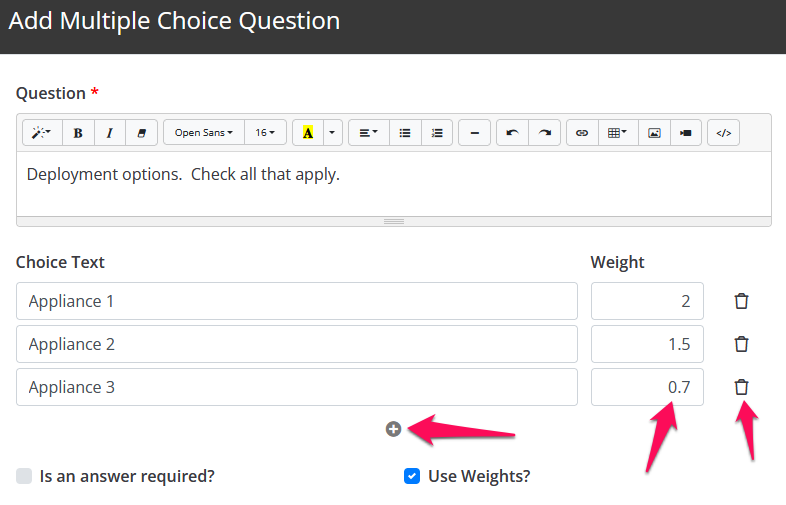
Klicken Sie "hinzufügen" am Ende, um Ihre Frage und Ihre Auswahl zu speichern.
Gehen Sie zum Berichterstattung -> Individuelle Antworten um die Ergebnisse für jeden Befragten zu sehen. Wir zeigen Ihnen die Frage Ergebnis, Seite Ergebnis und Gesamtpunktzahl.
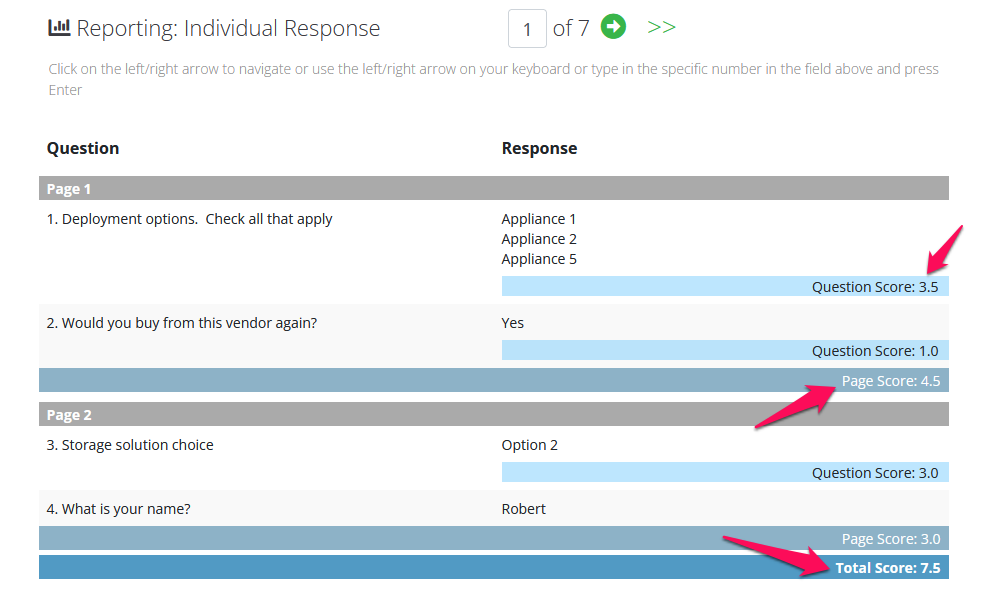
Die gleichen Ergebnisse sind natürlich auch beim Exportieren sichtbar. Hier ist ein Beispiel für einen Tabellenkalkulationsexport, bei dem wir die folgenden Punkte hervorgehoben haben Frage Ergebnis, Seite Ergebnis und Gesamtpunktzahl.
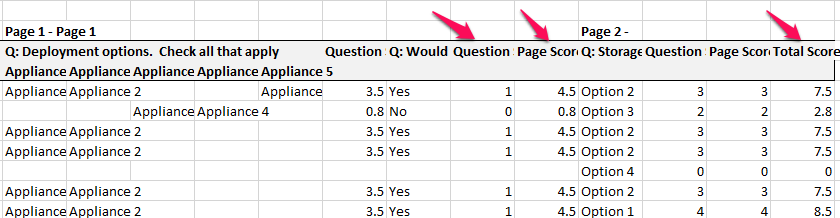
Es gibt viele Möglichkeiten, wie Sie Ihre Umfrage mit Gewichten aufpeppen können. Wir haben hier eine davon skizziert, aber lassen Sie Ihrer Fantasie freien Lauf!
Eine Antwort hinterlassen